نند چیست ؟
بیلد چیست ؟ رام چیست ؟
رام های sd چی هستند ؟
رام های sd منظور این هست که این رام ها بر روی مموری کارت قرار میگیرند و از داخل ویندوز مبایل اجرا میشوند در این رام ها وقتی گوشی روسن میشه ابتدا ویندوز مبایل بالا میاد بعد از داخل ویندوز آندروید اجر امیشه اینطوری هم ویندوز دارید و هم آندروید
Hspl چیست و چرا انجام میدهیم ؟
Magldr چیست ؟
Clockwork Mod چیست ؟
ریکاروی چیست ؟
آیا امکان دارد رام های sd رو به صورت نند نصب کرد ؟
تسک 29 چیست و برای چی انجام میدهیم ؟
حالا اینکه چرا این کار رو میکنیم در بعضی موارد که رام های ویندوز و یا آندروید به درستی نصب نمیشه و یا عملیاتی مانند hspl به خوبی صورت نمیگیره بهتره که یکبار حافظه داخلی تمیز بشه و یا در بعضی موارد که مشکلات عجیبی در نصب رام آندرویدی بوجد میاد پیشنهاد میشه
نصب تسک 29 مانند hspl هست برای دانلود task 29 میتونید از لینک زیر استفاده کنید
کاستوم رام چیست ؟
استوک رام چیست ؟
استوک رام ها نسخه هایی از رام هستند که بر پایه ی رام اصلی گوشی ساخته شده اند و تنها قابلیت روت به آنها اضافه شده است .
ADB چیست ؟
Android Debug Bridge به معنی پل دیباگ آندروید است . این ابزار همراه با Android SDK در اختیار قرار میگیرد و برای کنترل و ارتباط با دستگاه آندرویدی شما کاربرد دارد . این ابزار و یا به بیان بهتر مجموع دستورات داخل فولدر tools از Android SDK قرار دارد . این دستورات مهمترین اطلاعاتی هستند که هر فرد که آندروید داشته باشد از آنها برای گوشی خود استفاده کند پس یاد گیری این دستورات از واجبات آندروید است تا شما بتوانید عملیات ابتدایی را برای گوشی خود انجام دهید
Wipe چیست ؟
وایپ کردن عملیست که با آن تمامی اطلاعات گوشی شما به صورت کامل پاک خواهند شد ، در واقع یک نوع factory reset با قدرت بیشتر است که در مواقع نصب رام یا بروز مشکلات جدی برای گوشی انجام میگیرد
سنس و لانچر چیست ؟
سنس و لانچر ها رابط های گرافیکی کار با گوشی هستند ، شما میتوانید با نصب لانچر ها این رابط گرافیکی را تغییر دهید
Nand back up چیست ؟
ناند بکاپ یک ابزار بسیار کارامدست که شما بعد از نصب clock work recover روی گوشی به آن دسترسی پیدا خواهید کرد ، با کمک این ابزار میتوانید از تمامی قسمت های گوشی خود بکاپ گرفته و در مواقع لزوم از آن استفاده کنید .
Android SDK چیست ؟
SuperUser یک برنامه برای آندروید است که به وسیله آن میتوانید دسترسی های روت را برای برنامه های مختلف تائین کنید . برای مثال گوشی را روت میکنید اما با FileManager نمیتوانید فایل هارو به فولدر System انتقال بدید خوب برنامه SuperUser را نصب کنید و این برنامه این امکان را برای شما به وجود خواهد آورد ...
این برنامه که با دستور SU کار میکند در هر بار از اجرا یک دستور دسترسی برای گوشی میفرستد که به صورت زیر نمایان میشود .
با هر بار دیدن این صفحه یعنی این برنامه میخواهد به فایل های سیستمی شما دسترسی داشته باشد که شما همیشه با زدن Always Allow به برنامه اجازه دسترسی همیشگی به فایل های سیستمی را میدهید .
Custom Rom چیست و چرا باید آن را نصب کنیم ؟
Custom Rom ها معمولا توسط افراد نابغه در MoDaCo ساخته میشوند که بهترین این افراد هم Paul میباشد که اصطلاحا به این افراد آشپز ( Cooker ) اطلاق میشود و به عملیاتی که انجام میدهند ( Cooking ROM ) یا همان آماده کردن رام میگویند به امید داشتن کوکرهایی در این انجمن در آینده نزدیک . این رام ها برای استفاده از بالاترین امکاناتی هستند که شما میتوانید با گوشی خود به آنها دسترسی پیدا کنید . معمولا امکانات یک رام کاستوم شده عبارت است از :
ساخته شده برای حجم کمتر و سرعت بالاتر
ورژن جدید Teknologist's Custom Kernel 1.91 با پشتیبانی از فرمت های EXT4, NFS, CramFS, SquashFS 4.0
روت کامل بر اساس ADB و همچنین Superuser.apk
دارای قابلیت A2SD ؛ اگر پارتیشن دوم برای SDCard بسازید با فرمت EXT2 , EXT3 , EXT 4 برنامه ها به ظور اتوماتیک روی SDCARD نصب میشود
اضافه شدن Jbed Java ( اجرای بهتر برنامه های Java )
اضافه شدن جستجوی صوتی گوگل و موارد لازم برای این برنامه
دو نوع از گرافیک ها ( برای اینکه انیمیشن ها برای سرعت بهتر از بین بروند )
اضافه شدن android-wifi-tether 1.60 pre3 ( برنامه برای استفاده از اینترنت سیم کارت روی کامپیوتر بوسیله WiFi )
اضافه شدن WiFi Status ( به شما میگوید WiFi روشن است و آیا به شبکه ای وصل شده اید یا خیر )
اضافه شدن busybox ( دستورات بیشتری در Shell و ADB اجرا میشوند )
اضافه شدن Titanium Backup ( گرفتن بک آپ کامل از گوشی )
اضافه شدن nano 2.09 ( یک برنامه ادیت برای حالت Shell )
اضافه شدن امکانات SQLite
اضافه شدن فایل های مورد نیاز برای Debian linux
اضافه شدن APN های بسیار زیاد
پاک کردن برنامه 'Learn More' ( برای خالی شدن و کم حجم تر شدن ROM )
Radio چیست ؟
رادیو شاید مهمترین قسمت گوشی شما باشد ( این قسمت خظرناک ترین قسمت گوشی است و فقط با این قسمت است که شما به راحتی میتونید گوشیتون رو Brick کنید و اگر گوشیتون Brick بشه ئیگه را برگشتی نخواهد داشت )
رادیو شامل همه فایل ها و ابزاری است که گوشی شما برای همه نوع ارتبازاتی که دارد از اون ها استفاده میکند . این ابزارها شامل همه شبکه های بیسیم و همه ارتباطات نرم افزار با مادربرد و همه سخت افزارها میشود . در انتخاب و تعویض این نوع فایل ها خیلی دقت کنید چون شاید باعث شوند که شما دیگر گوشی آندرویدی نداشته باشید .
AP2SD یا APP2SD چیست ؟
برای استفاده از این قابلیت حتما باید گوشی خود را Root کنید برای آموزش Root انواع گوشی ها باید به انجمن های گوشی های خاص برید و نحوه روت شدن دستگاه خودتون رو پیدا کنید .
کار App2SD این است که همه نرم افزارهایی که User نصب میکند را به یک پارتیشن درون SDCard که فرمت اون EXT2 یا EXT3 و یا EXT4 از فرمت های پارتیشن بندی Linux هستند انتقال میدهد . این برنامه به صورت پیش فرض روی Phone/Data پارتیشن نصب میشوند . این قابلیت به شما اجازه میدهد که برنامه های زیادتری رو بتونید روی گوشی خود نصب کنید .
روی دستگاه های G1 / Dream این برنامه باید نصب شود برای اینکه این گوشی ها فقط 256 مگابایت فلاش یا همان Rom دارند و فقط 75 مگابایت از آن میتواند برای نصب برنامه استفاده شود و این مقدار خیلی کم است و این قابلیت که برنامه به SDCard انتقال پیدا کنند و این محدودیت از بین برود بسیار کارآمد است .
اما برای HTC Magic هر دو مدل 32A و 32B و همچنین HTC Hero که نسل های بعدی آندروید هستند و دارای Rom دو برابر دستگاه های قبلی هستند یعنی به مقدار 512 مگابایت و یک فضای 300 مگابایتی برای نصب برنامه در Phone/Data پارتیشن در دسترس هست نصب این برنامه نیاز به نظر نمیرسد .
معمولا برای این کار باید از یک SDCard Class 6 استفاده کنید که در سرعت مشکلی نداشته باشید .
کالاس رمها به صورت عددی داخل دایره ای روی رم نوشته شده است ...
جالب به نظر میرسد نه ؟ اما مشکل این سیستم در کجاست ؟
پارتیشن دوم شما نمیتواند بیشتر 512 مگابایت باشد
البته اگر SDCARD شما سرعت پائین باشد برنامه ها با کندی اجرا میشوند . ( حتی اگر Class 6 هم باشد باز هم این کندی محسوس است )
عمر SDCard شما بسیار پائین خواهد آمد
قادر نیستید که SDCard رو از گوشی خارج کنید و به کامپیوتر متصل کنید و برای استفاده از SDCard باید اون رو با گوشی به کامپیوتر متصل کنید . اگر SDCard از گوشی خارج بشه باعث کرش شدن / پاک شدن و خرابی برنامه میشود .
APK چیست ؟
برنامه و بازیهای 3rd Party آندروید به صورت پکهایی با نام APK عرضه می شوند.APK ها به صورت فایل های زیپی هستند که آندروید قابلیت شناسایی آنها را دارد . به علت تحریم ایران از سوی گوگل امکان دسترسی به Market برای ایرانیان وجود ندارد . به همین علت فایلهای APK خیلی کم در دسترس ایرانیان قرار می گیرد . به همین علت باید دنبال روشی برای نصب اینگونه فایلها باشیم .
می توانید فایلهای APK را از قسمت نرم افزار ها و بازیهای همین انجمن دانلود کنید .
Brick شدن گوشی یعنی چه ؟
وقتی گوشی شبیه یک آجر میشه و نمیتونید دیگر هیچ کاری به غیر از تعویض برد یا Jtag برای تعمیر اون انجام بدید ؛ به این حالت اصطلاحا Brick شدن گوشی میگویند .
Rom:
شما با نوشته هایی با نام رام در اینجا برخورد میکنید، این فایل ها به چه مفهوم هستند؟
تمامی فایل هایی که باید بر روی رام ریخته شوند، معمولا بصورت دسته بندی، تحت 1 یا 3 فایل تهیه میشوند، به این فایل ها که قرار است بر روی حافظه ی رام ریخته شوند، فایل رام گویند. که ترجیحا به این مجموعه از فایلها، رام گرفته میشود.
فایل های رام میتوانند شامل فایل های سیستمی ، کرنل، نرم افزارها، و مدهای اضافه شونده باشند. گروه هایی اقدام به دست کاری این فایل های رام میزنند، که بعد از انجام تغییرات در این فایل آنرا انتشار میدهند، که به آن رام های دستکاری شده یا کاستوم میگویند.
Kernel :
Firmware :
IMEI:
Root :
توضیحات اضافی ( این توضیحات کلی هست، ممکن هست که شامل بعضی دستگاهها نشه!):
شرکت ها با ارائه هر دستگاه ، در طی فواصل زمانی ( بستگی به ایراد های نرم افزاری دستگاه) بسته های به روزکننده را ارائه میدهند.
این آپدیت ها برای گوشی های تلفن، اصولا از طریق نرم افزار ارائه شده توسط آن شرکت نصب میشوند و همیشه قبل از بروزرسانی کردن، آیتم های [ Firmware و IMEI ] توسط این نرم افزار مورد بررسی قرار می گیرند.
برنامه ی مدیریت به روز رسانی هر شرکت، ابتدا مشخصات گوشی شما را دریافت کرده و سپس اطلاعات بدست آمده ار از طریق مرکز اطلاعاتی آن شرکت مورد بررسی قرار میدهد و به شما پیغام میدهد که گوشی شما در چه حالتی قرار دارد. اگر برنامه تشخیص دهد که نسخه ی جدیدتری در مرکز اطلاعاتی وجود دارد، بعد از صحت اطلاعات گوشی شما، اقدام به بروز رسانی گوشی شما خواهد کرد.
از مطالب بیان شده، واضح است که فقط یک راه برای بروز رسانی دستگاه شما وجود دارد.
ولی در بعضی مواقع در بروزرسانی های جدید شما دچار مشکل میشوید و یا احساس نارضایتی میکنید که اگر بخواهید به نسخه ی قبل از بروزرسانی شده برگردید، دیگر نمیتوانید. یعنی در آپدیت های رسمی شما فقط و فقط میتوانید آپگرید (ارتقا به نسخه ی بالاتر) کنید و هیچ وقت نمیتوانید داونگرید کنید(Downgrade).
برای مثال اگر شما بخواهید از یک رام که برای کشوری دیگر طراحی شده است، برای موبایل خودتان استفاده کنید، نرم افزار رسمی اجازه ی این کار را به شما نخواهد داد و شما مجبور به دریافت آپدیت ها فقط و فقط برای محلی هستید، که گوشی شما برای آن محل طراحی شده است. مثلا اگر زبان اصلی گوشی شما ایتالیایی باشد، شما هیچ وقت نمیتوانید از یک منبع رسمی با نرم افزارهای شرکتی از زبان دیگری به غیر از ایتالیایی استفاده کنید.
در حالت عادی، گوشی از پذیرفتن تغییرات، توسط عوامل ناشناس جلوگیری میکند .برای انجام دادن این تغییرات نیاز به هک کردن گوشی هست، پس باید گوشی را دستکاری کنیم تا قابیلت دریافت فایل ها از یک منبع غیر رسمی داشته باشد.
نرم افزار ODIN :
Recovery Mode :
در حالت پیشفرض، برای بازگرداندن تغییرات و نصب آپدیت ها کاربرد دارد.
: اینحالت دستگاه گوشی موبایل شما را در حالت انتظار برای دریافت فایل های جدید قرار میدهد. برای تغییر ROM ، Kernel، و فایل های حیاتی سیستم عامل کاربرد دارد. برای رفتن به اینحالت، در حالتی که گوشی خاموش است، دکمه های زیر را به ترتیب بگیرید.
Volume DOWN -> Home -> Power.
در اینحالت امکان رفتن به حالت ریکاوری مد، امکان پذیر است. ( با گرفتن 3 دکمه)
Clockwork Mod :
- در اکثر برنامه های ریکاوری ، با دکمه های کم و زیاد کردن صدا، بر روی گزینه ها بالا و پایین رفته و با دکمه ی Power و یا بعضی اوقات Home گزینه ها رو انتخاب میکنیم.
معمولا هر " کلاکورک مد " گزینه های زیر را دارد:
- Reboot system now: همونطور هم که از اسمش مشخص هست، گوشی را به حالت عادی راه اندازی مجدد میکند.
Apply update from sdcard: برای نصب آپدیت های رام نصب شده بکار میروند. در اینحالت نرم افزار فقط فایل به آدرس “/SDCARD/UPDATE.ZIP” را نصب میکند. یعنی فایل UPDATE.ZIP که در حافظه ی گوشی کپی شده باشد را نصب میکند.
Wipe data/…: منظور از wipe ، پاک کردن فایل های اضافی در گوشی هست، از قبیل شخصی سازی ها و فایل های موقتی که نرم افزار ها میسازند. معمولا برای نصب اکثر آپدیت ها نیاز به وایپ کردن هست. به منظور عدم تداخل در هماهنگی و کارکرد نرم افزارها.
Install zip from sdcard : برای نصب آپدیت ها و فایل های اضافه شونده ، از طریق حافظه ی گوشی استفاده میشود. بدین صورت که ابتدا فایل مربوطه را درون گوشی ریخته و بعد با آمدن به حالت ریکاوری مود، از طریق این گزینه ، فایل مورد نظر را پیدا کرده و نصب میکنیم.
Backup and restore : برای گرفتن فایل پشتیبان از گوشی بکار میرود. همچنین میتوانید از همین جا فایل ها را برگشت”Restore” بدهید.
Advanced : معمولا برای انجام تغییرات سیستمی بکار میرود.
Verbose Mode: به حالتی گفته میشه که تمامی دستوراتی که در حال اجرا شدن هستند، به نمایش در می آیند. برای مثال، حالتی از محیط داس را در نظر بگیرید که خط هایی از فرمان سریع و پشت سر هم اجرا میشوند. به عبارتی log نوشته میشه، مثل چک کردن هارددیسک در ابتدای بالا اومدن ویندوز.
Lagfix: حتما با کلمه های FAT و FAT32 و NTFS آشنا هستید! نمونه هایی از ساختار یا فرمت پارتیشن بندی در سیستم عامل های مایکروسافت هستند. توی لینوکس ساختارها بر اساس YAFFS ، RFS، EX2 و EX4 تعریف میشوند.
گلکسی به خاطر اشتباه سامسونگ (حالا شاید نشه اسمش رو اشتباه گذاشت!) از فرمت RFS برای پارتیشن بندی استفاده میکنه که این باعث شده سرعت خواندن و نوشتن روی حافظه کم بشه و باعث میشه که بعضی مواقع لگ به وجود بیاد.
حالا ما به کمک Lagfix میایم این فرمت رو تغییر میدیم! مثلا به EXT2 یا EXT4 که هرکدوم از اینها هم معایب و مزایایی داره! اگه اشتباه نکنم Nexus S از فرمت EXT4 استفاده میکنه. Lagfix یه اصطلاحی شده برای عملیات تغییر فرمت پارتیشن بندی برطرف شدن لگ میشود.
. برای آن دسته از کسانی که در مورد لگ اطلاعی ندارند، این توضیح رو بدم، فکر کنید در حال دیدن یک فایل ویدیویی هستید، اگر تصویر شما به اصطلاح تیک بزند، یه حالتی از لگ افتادن هست. خیلی ساده تر بگم، حالتی رو میگن که یه اتفاق بصورت روان اجرا نشه، بین اون اتفاق، بصورت نامنظم وقفه بیفته. امیدورام منظورم رو رسونده باشم.
***** User Mode : این یه حالتی از کاربری هست، که شما در اینحالت اجازه ی دسترسی به همه چیز را دارید. در سیستم عامل اندروید ، این قابلیت به دلیل موارد امنیتی حذف شده است. با وارد شدن به این حالت میتوان تغییرات عمده در سیستم عامل ایجاد کرد شامل : نصب برنامه ها، دسترسی و تغییرات فایل های اصلی. مشابه Run As Administrator در سیستم عامل ویندوز.
busybox: در واقع ابزاری استاندارد از سیستم عامل یونیکس است که برای آندروید فراهم شده، که کاربردش در این موارد هست:
در نصب بعضی رام های کاستوم ، در نصب منوی ریکاوری(البته نه در همه ورژن های آندروید) ، در نصب سیستم عامل اوبونتو(لینوکس) و بعضی برنامه ها که با فایل های سیستمی ارتباط دارند.
سادهتر بخوام بگم، میشه اجرای برخی از دستورات لینوکس ، که در محیط اندروید بدون این نرم افزار امکان پذیر نیست.
sdcard :
External_sdcard :
Nandroid:
فایل با پسوند pit در نرم افزار ODIN:
فایل های ODEX:
فایل های DEODEX:
در کل، تمامی نرم افزارها و یا رام های deodex شده ، تمامی نرم افزار ها و فایل های آنها برگشت داده شده و بصورت متحد در یک مجموعه جمع آوری شده، و دیگر از طریق مکانی دیگر اجرا نمیشوند. با این کار، ما میتوانیم تمامی تغییرات را در آنها انجام دهیم.
این فایل ها چه جوری کار میکنند؟ اندروید از یک ماشین مجازی تحت جاوا برای اجرای نرم افزارها استفاده میکنه، که Dalvik Virtual Machine نامیده میشود.
یک فایل دئودکس شده یا فایل dex حاوی یک cache هست که ، ماشین مجازی دلویک از این کش استفاده میکنه. این فایل cacheدرون برنامه اجرایی (APK) ذخیره میشود.
یک فایل ODEX از طرفی دیگر یک نسخه ی بهینه شده از همین فایل dex هست که به جای اینکه cacheدرون برنامه (APK) قرار بگیره ، درکنارش ذخیره میشه .
سیستم عامل اندروید بصورت پیشفرض این تکنیک رو برای تمامی برنامه های سیستمی خودش انجام میده.
حالا، وقتی یک سیستم عامل اندروید داره بوت میشه، cache دلویک، با استفاده از همین فایل های odex برای ماشین مجازی دلویک ساخته میشوند. که این کش به سیستم عامل میگوید که برنامه های odex یا deodex شده، کجا اکسترکت و بارگذاری خواهند شد. در دفعات بعدی بوت ، به جای اینکه نرم افزارها دوباره اکسترکت و بارگذاری شوند، سیستم عامل اندروید، فایل های کش را بررسی کرده و از طریق فایل های کش دلویک، فایل های اکسترکت شده را میخواند. به همین دلیل هست که در اولین بوت زمانی بسیار طولانی تری باید منتظر بمانیم زیرا فایلهایOdex یا Deodex شده، در حال اکسترکت و کپی شدن هستند . ولی در بوت های بعدی که نیازی به باز شدن و کپی مجدد آنها نیست، زمان بوت شدن بسیار بالاتر خواهد شد.


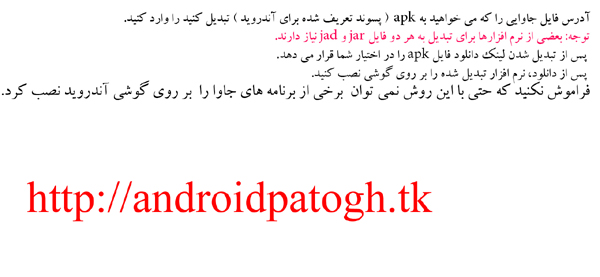
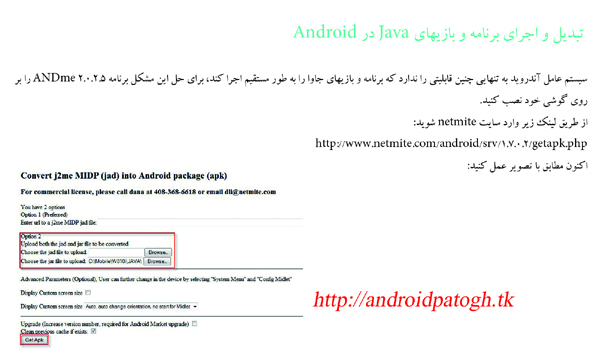











 این آموزش کاملا تصویری هست . روش کار به این صورت هست که اول ما یک کانکشن وایرلس می سازیم بعد اونو تو گوشی هم تعریف می کنیم و به گوشی و لپ تاپ IP دستی میدیم و در آخر اینترنت رو به اشتراک می گذاریم
این آموزش کاملا تصویری هست . روش کار به این صورت هست که اول ما یک کانکشن وایرلس می سازیم بعد اونو تو گوشی هم تعریف می کنیم و به گوشی و لپ تاپ IP دستی میدیم و در آخر اینترنت رو به اشتراک می گذاریم






















 ای بابا
ای بابا




 هنوز اینترنت نداریم
هنوز اینترنت نداریم 

 تموم شد
تموم شد 















 معرفی سایت طب و سبک زندگی سالم
معرفی سایت طب و سبک زندگی سالم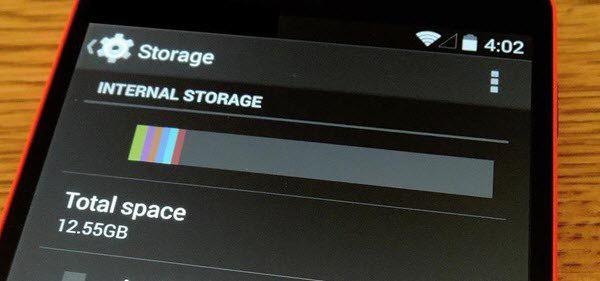 آموزش رفع مشکل پر بودن حافظه و کمبود فضا در گوشی های اندرویدی
آموزش رفع مشکل پر بودن حافظه و کمبود فضا در گوشی های اندرویدی علت اختلال روز گذشته در تلگرام
علت اختلال روز گذشته در تلگرام دانلود بازی سه بعدی و ماشین Crazy Taxi HD FREE 1.1.3 برای اندروید
دانلود بازی سه بعدی و ماشین Crazy Taxi HD FREE 1.1.3 برای اندروید  دانلود بازی ورق پوکر پاسور حکم کارتی برای اندروید
دانلود بازی ورق پوکر پاسور حکم کارتی برای اندروید دانلود برنامه ریموت کنترل تلویزیون MythDroid برای اندروید
دانلود برنامه ریموت کنترل تلویزیون MythDroid برای اندروید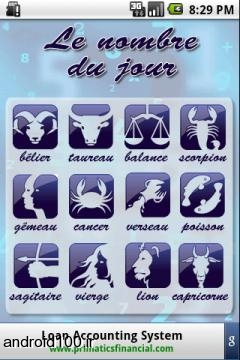 دانلود نرم افزار برنامه فال ورق تاروت طالع بینی برای اندروید
دانلود نرم افزار برنامه فال ورق تاروت طالع بینی برای اندروید آموزش نصب بازی و برنامه اندروید نصب فایل منیجر اندروید برای اولین بار راهنمای نصب اندروید
آموزش نصب بازی و برنامه اندروید نصب فایل منیجر اندروید برای اولین بار راهنمای نصب اندروید دانلود بهترین دیکشنری برای اندروید انگلیسی به فارسی وباالعکس با تلفظ
دانلود بهترین دیکشنری برای اندروید انگلیسی به فارسی وباالعکس با تلفظ دانلود بازی حکم برای اندروید
دانلود بازی حکم برای اندروید دانلود بازی ورق کلاسیک دونفره با بلوتوث Schnopsn HD v1.0 برای اندروید
دانلود بازی ورق کلاسیک دونفره با بلوتوث Schnopsn HD v1.0 برای اندروید دانلود قدیمی ترین ورژن اپرا مینی برای اندروید
دانلود قدیمی ترین ورژن اپرا مینی برای اندروید دانلود برنامه تبدیل گوشی به اینه برای اندروید
دانلود برنامه تبدیل گوشی به اینه برای اندروید.jpg) دانلود Game Booster 1.98 نرم افزار کاربردی تقویت کننده گوشی برای اجرای بازی های آندروید
دانلود Game Booster 1.98 نرم افزار کاربردی تقویت کننده گوشی برای اجرای بازی های آندروید دانلود بازی دو نفره برای اندروید HD Reversi Free
دانلود بازی دو نفره برای اندروید HD Reversi Free دانلود Instagram 5.0.2 برنامه اشتراک گذاری عکس برای اندروید
دانلود Instagram 5.0.2 برنامه اشتراک گذاری عکس برای اندروید